 Не удается установить драйвер принтера (Windows)
Не удается установить драйвер принтера (Windows)

- Если установка не запускается после того, как вставлен установочный компакт-диск:
- Если установка не проходит дальше экрана Подключение принтера (Printer Connection), выполните следующие действия:
- Другие случаи:
Если установка не запускается после того, как вставлен установочный компакт-диск:
Для запуска установки выполните следующие инструкции:
-
Установите следующие параметры.
-
В операционной системе Windows 10 нажмите Пуск (Start) > Проводник (File Explorer), а затем нажмите Этот компьютер (This PC) в списке слева.
-
В Windows 8.1, выберите значок Проводник (Explorer) на панели задач (Taskbar) рабочего стола (Desktop), а затем в списке слева выберите Этот ПК (This PC).
-
В ОС Windows 7 щелкните Пуск (Start), затем щелкните Компьютер (Computer).
-
-
В появившемся окне дважды щелкните значок компакт-диска
 .
.Если отображается содержимое компакт-диска, дважды щелкните программу Msetup4.exe.
Если не удается установить драйвер принтера с помощью установочного компакт-диска, установите его с веб-сайта Canon.
 Примечание.
Примечание.
-
Если значок компакт-диска не отображается, выполните следующие действия:
-
Извлеките компакт-диск из компьютера, затем снова вставьте его.
-
Перезагрузите компьютер.
Если значок все равно не отображается, вставьте другой диск и посмотрите, отображается ли значок. Если значок отображается, значит неполадка связана с установочным компакт-диском. Обратитесь в ближайший сервисный центр Canon для устранения этой проблемы.
-
Если установка не проходит дальше экрана Подключение принтера (Printer Connection), выполните следующие действия:
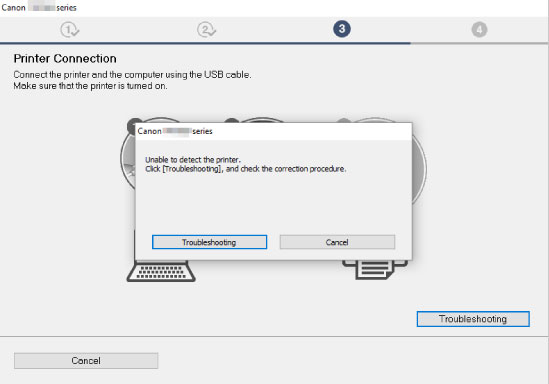
Другие случаи:
Если драйвер был установлен неправильно, удалите драйвер принтера, перезагрузите компьютер и переустановите драйвер принтера.
Переустановите драйвер принтера с помощьюустановочного компакт-диска или установите его с веб-сайта Canon.
 Примечание.
Примечание.
-
Если работа программы установки была прекращена из-за ошибки Windows, операционная система Windows может работать неустойчиво. Возможно, это будет препятствовать установке драйверов. Перезагрузите компьютер и переустановите драйверы.

